Como migrar qualquer site WordPress para Cloudways
Publicados: 2020-06-18Migrar um site WordPress existente para o Cloudways é ridiculamente fácil.
Na verdade, você não precisa fazer nada, porque obtém uma migração gerenciada gratuita ao se inscrever. Se, como eu, você prefere uma abordagem DIY para a migração do WordPress, veja como migrar sua hospedagem WordPress para o Cloudways em 6 etapas fáceis .
Índice
Etapa 1: inscreva-se no Cloudways
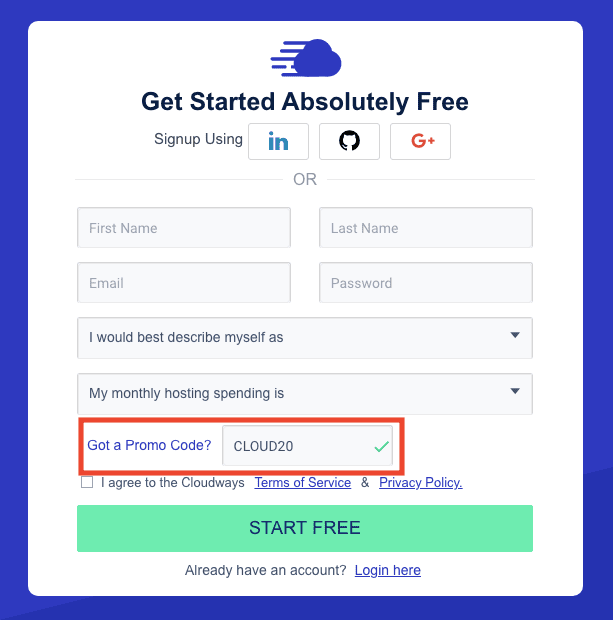
Obtenha a avaliação gratuita do Cloudways (sem necessidade de cartão de crédito) para que você possa testar o desempenho do seu site WordPress no Cloudways antes de se comprometer. Não se esqueça de usar um código de cupom agora para economizar extra se você decidir ficar (o CLOUD20 lhe dará 20% de desconto por 3 meses).
Etapa 2: inicie um novo servidor com uma instalação do WordPress em branco
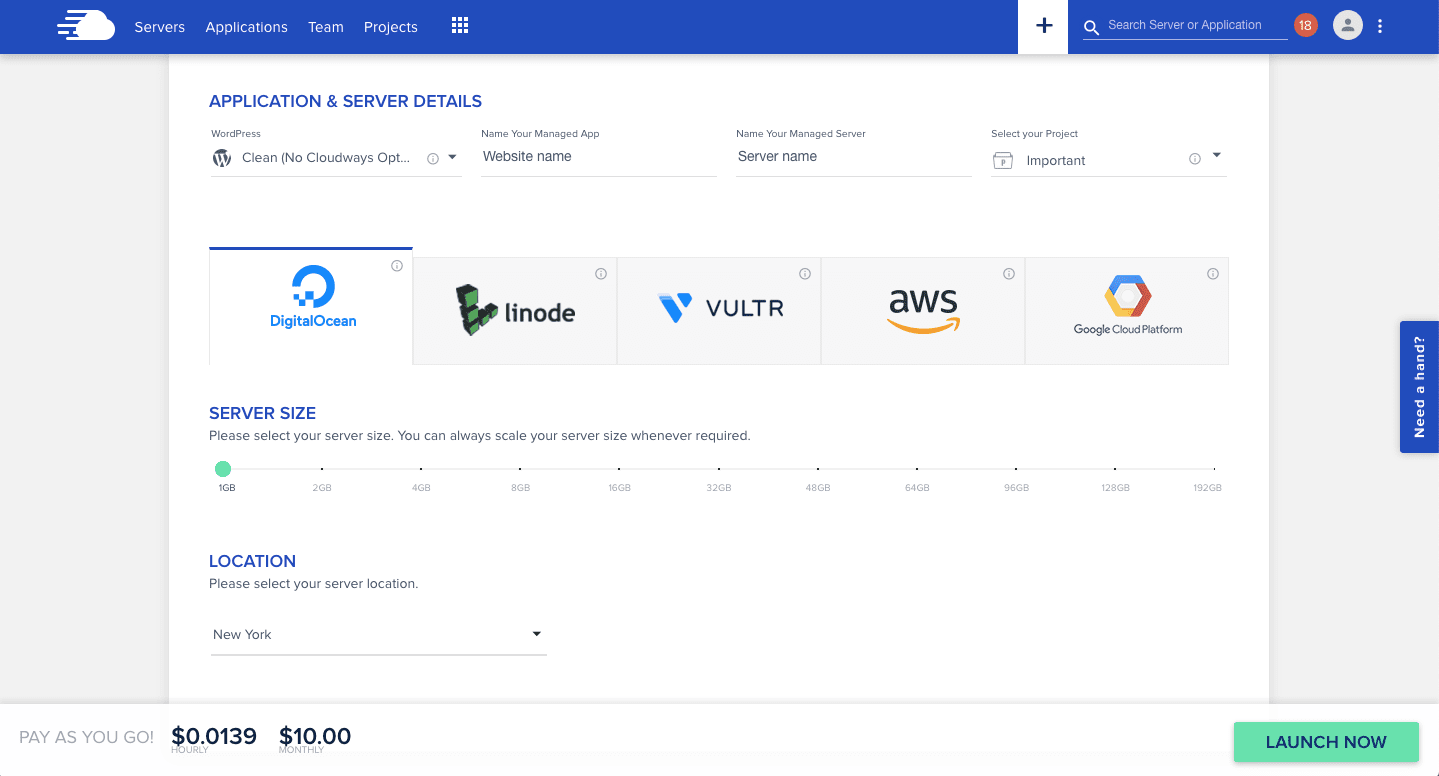
O servidor DigitalOcean de $ 10/mês com 1 GB de RAM será mais que suficiente para um pequeno site WordPress. Você sempre pode atualizar mais tarde.
Selecione a instalação do WordPress “Limpo (Sem Otimização Cloudways)” . Depois de migrar seu site WordPress existente, ele substituirá esta instalação.
Etapa 3: instalar o plug-in Cloudways Migrator
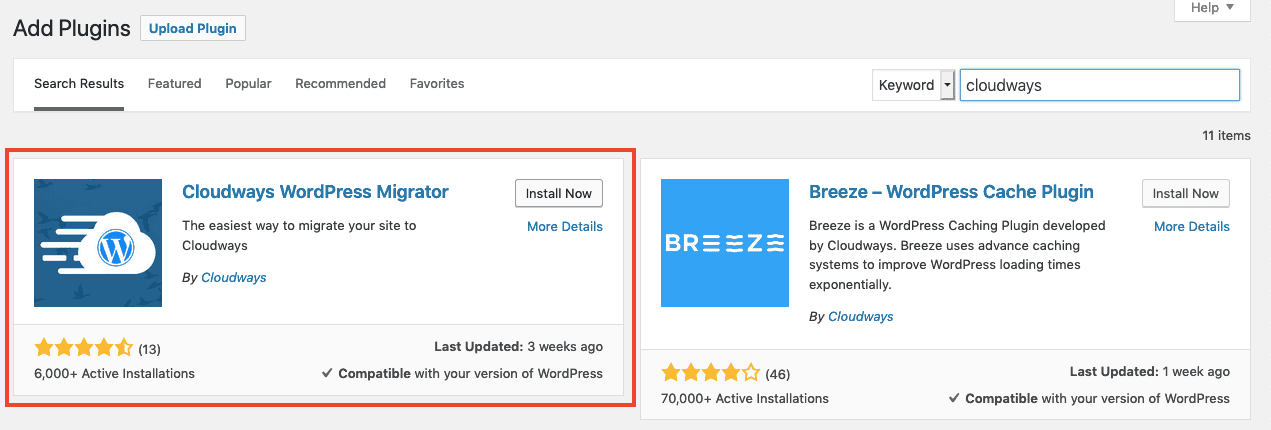
Faça login no site WordPress que você deseja migrar. No painel do WordPress, vá para Plugins > Adicionar Novo e procure por Cloudways. Clique em “Instalar agora” para instalar o plug-in Cloudways WordPress Migrator e depois em “Ativar” para começar.
Etapa 4: copie os detalhes do servidor Cloudways nas configurações do plug-in
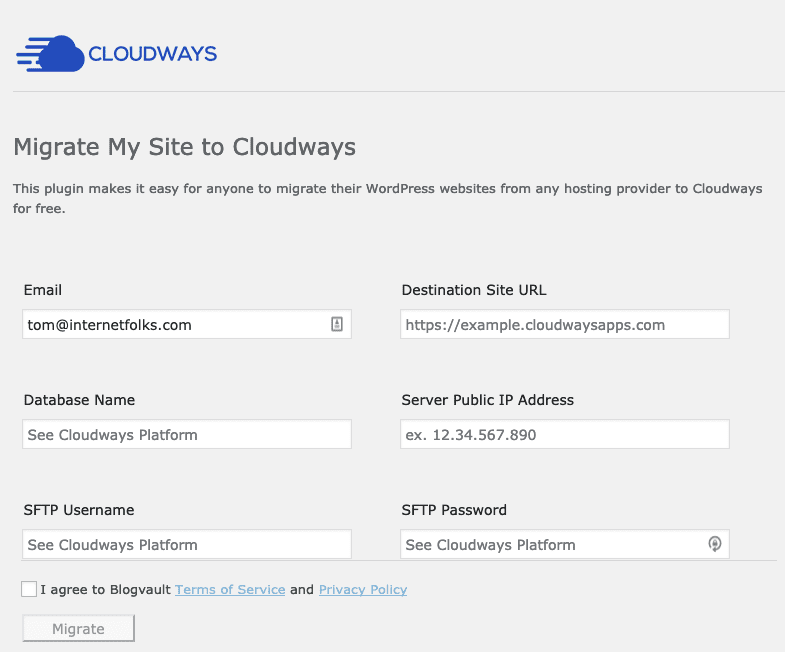
Vá para as configurações do plug-in Cloudways WordPress Migrator – você verá 6 campos que precisam ser preenchidos. Comece com seu endereço de e-mail (isso é apenas para receber um e-mail para confirmar que a migração foi concluída com sucesso, não precisa ser o mesmo que o e-mail da sua conta do WordPress).
No painel do Cloudways, vá para “Aplicativos” e clique em sua nova instalação do WordPress em branco. Em “Application Details” , você verá as principais configurações de Access Details.
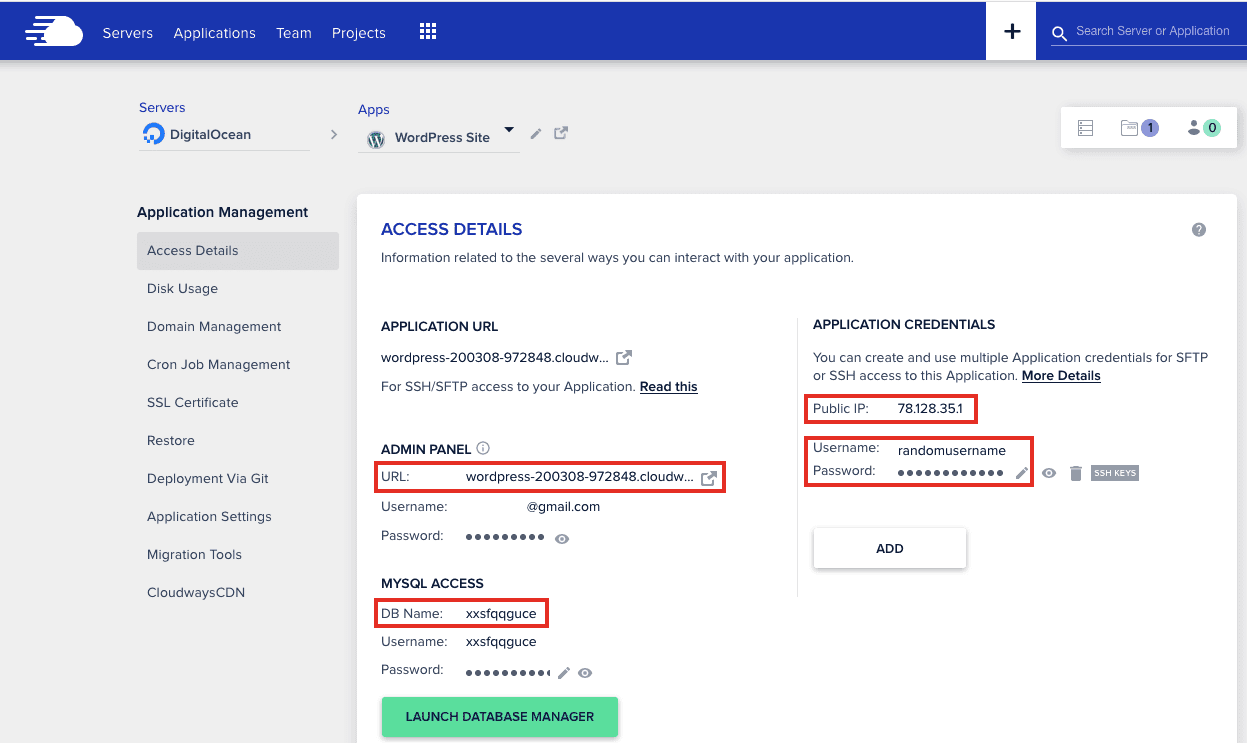
A partir daí, você verá os campos para copiar/colar na janela de configurações do plug-in.
- URL do site de destino – esse é o URL que será parecido com wordpress-2390484757.cloudways.com (não use o domínio principal do seu site WordPress ainda, você adicionará isso mais tarde, depois de verificar se a migração funciona)
- Nome do banco de dados - em Acesso MYSQL > Nome do banco de dados
- Endereço IP Público do Servidor – em IP Público
- Nome de usuário e senha SFTP – em Credenciais do aplicativo, primeiro crie um nome de usuário e senha fortes e, em seguida, copie/cole
Por fim, leia e concorde com os termos e clique em “Migrar” para iniciar o processo. Lembre-se, seu site WordPress agora será clonado para o servidor Cloudways – seu site existente em sua hospedagem atual não será afetado .

Você pode visitar o domínio temporário do Cloudways (por exemplo, wordpress-2390484757.cloudways.com ) para verificar tudo migrado ok, e até mesmo fazer login para ver o lado administrativo das coisas.
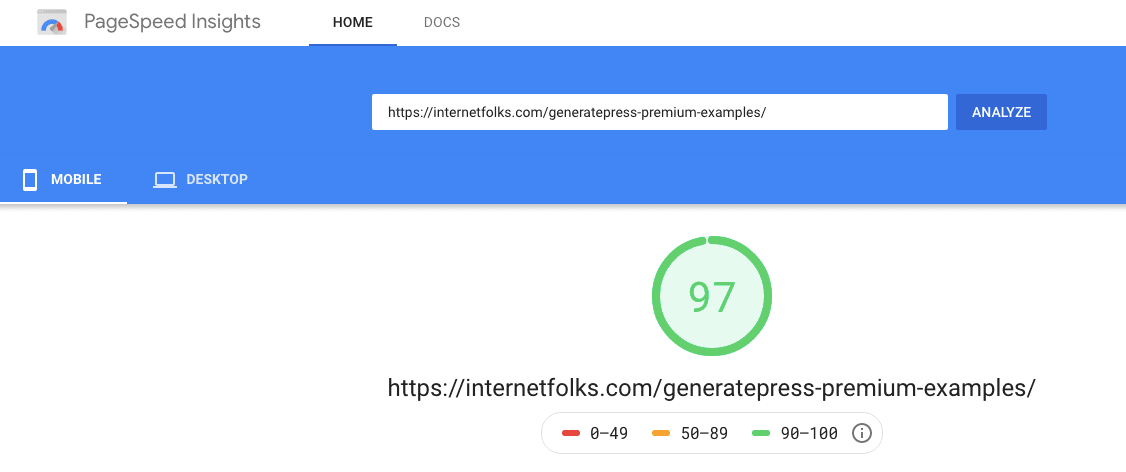
Dica: execute um teste de velocidade (como o PageSpeed Insights do Google) para ver o quanto o Cloudways é mais rápido do que seu host existente. Teste a mesma página em seu host antigo e no novo clone hospedado no Cloudways. Você provavelmente ficará chocado com o quanto é mais rápido no Cloudways.
Quando tiver certeza de que tudo está funcionando como deveria, você pode passar para a etapa final – fazer a mudança oficial para o Cloudways.
Etapa 5: adicione seu nome de domínio e certificado SSL
Em Application Management > Domain Management adicione seu nome de domínio no campo denominado “Primary Domain” e clique em “Save Changes” .
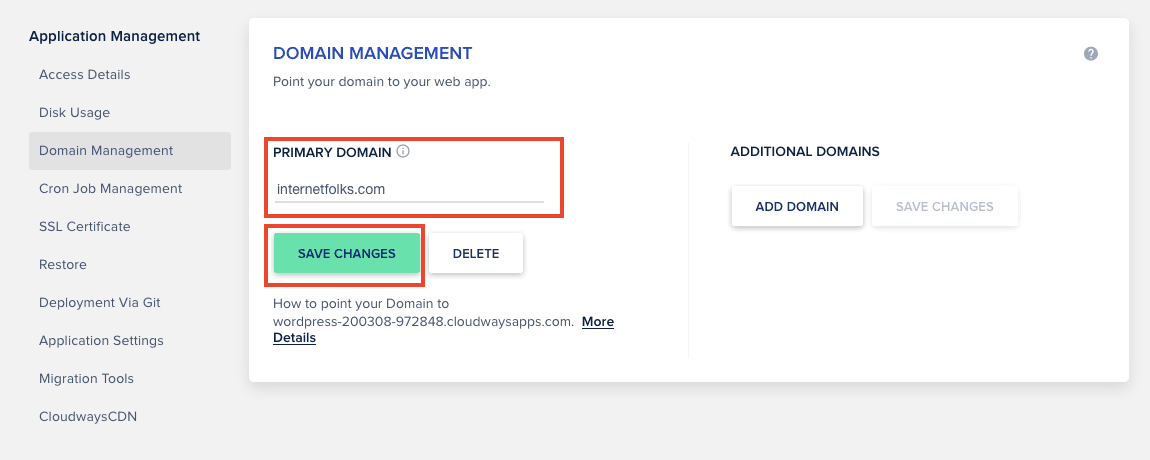
Para adicionar um certificado SSL gratuito da Let's Encrypt , basta acessar Gerenciamento de aplicativos > Certificado SSL e adicionar seu nome de domínio. Também recomendo ativar o recurso de renovação automática para garantir que seu certificado SSL não expire.
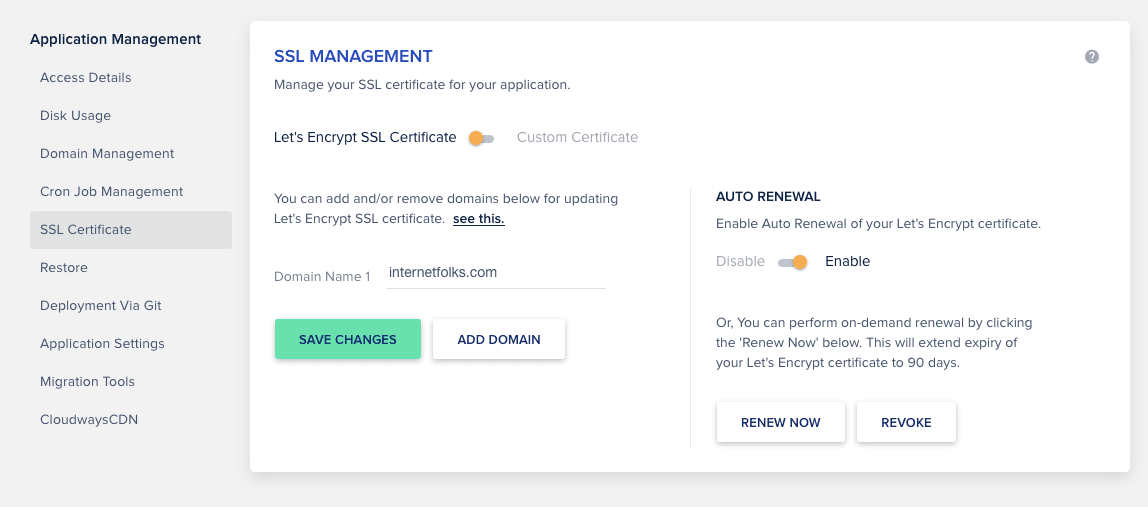
Etapa 6: configurar o DNS
Existem vários métodos de configuração de DNS que você pode usar (incluindo adicionar um registro A diretamente em seu registrador, por exemplo, Namesilo), mas eu recomendo usar Cloudflare junto com Cloudways para gerenciar suas configurações de DNS e CDN – é gratuito e ajuda a manter seu site WordPress seguro e rápido .
Observação: a Cloudflare cuidará do seu certificado SSL para que você não precise usar o Let's Encrypt (mostrado acima).
Crie uma conta gratuita da Cloudflare se ainda não tiver uma. Você precisará alterar seus servidores de nomes para algo como tom.cloudflare.com em seu registrador de domínio. Não se preocupe, você pode fazer isso sem afetar sua configuração de hospedagem existente, pois a Cloudflare importará seus detalhes atuais.
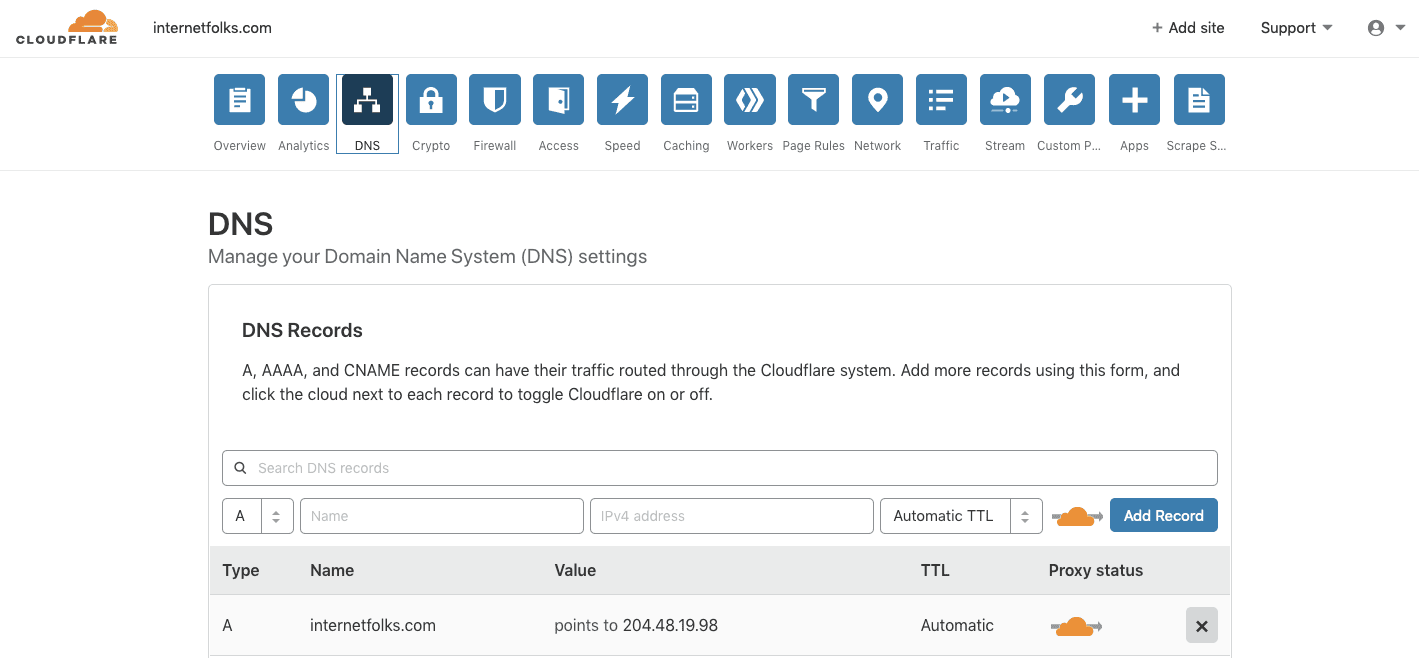
Para alternar para o Cloudways, crie/edite um registro A com o nome do seu domínio e insira o endereço IP público nas configurações do aplicativo Cloudways, em Detalhes de acesso > Credenciais do aplicativo > IP público .
Pensamentos finais
E é isso – seu site WordPress agora está hospedado na Cloudways! Você pode alternar facilmente entre seu host antigo e novo alterando o endereço IP do registro A na Cloudflare. Não se esqueça de cancelar sua antiga conta de hospedagem quando estiver pronto para fazer a mudança permanente.
Seja qual for a opção de hospedagem em nuvem que você escolher, recomendo que você saia da hospedagem compartilhada. A hospedagem na nuvem não é cara (o DigitalOcean começa em $ 5/mês, Cloudways $ 10/mês), mas vale a pena usar apenas por suas velocidades mais rápidas. E é muito mais acessível do que os hosts premium do WordPress, como WPEngine e Kinsta.
Para um resumo mais longo do que a hospedagem Cloudways oferece aos proprietários de sites WordPress, leia minha análise detalhada do Cloudways. Se você quiser ver como o Cloudways se compara a outras opções de hospedagem na nuvem, confira minhas comparações de Cloudways vs ServerPilot e Cloudways vs RunCloud.
Veja como migrar seu site WordPress para o RunCloud (e DigitalOcean), para que você possa ver como ele difere do Cloudways (é um processo muito semelhante, mas o RunCloud não oferece um plug-in de migração do WordPress como o Cloudways).
